È possibile ottenere un Aimbot su PS4?
È possibile ottenere un aimbot su PS4? Se siete giocatori accaniti e possedete una PS4, vi sarete chiesti se è possibile ottenere un aimbot per la …
Leggi l'articolo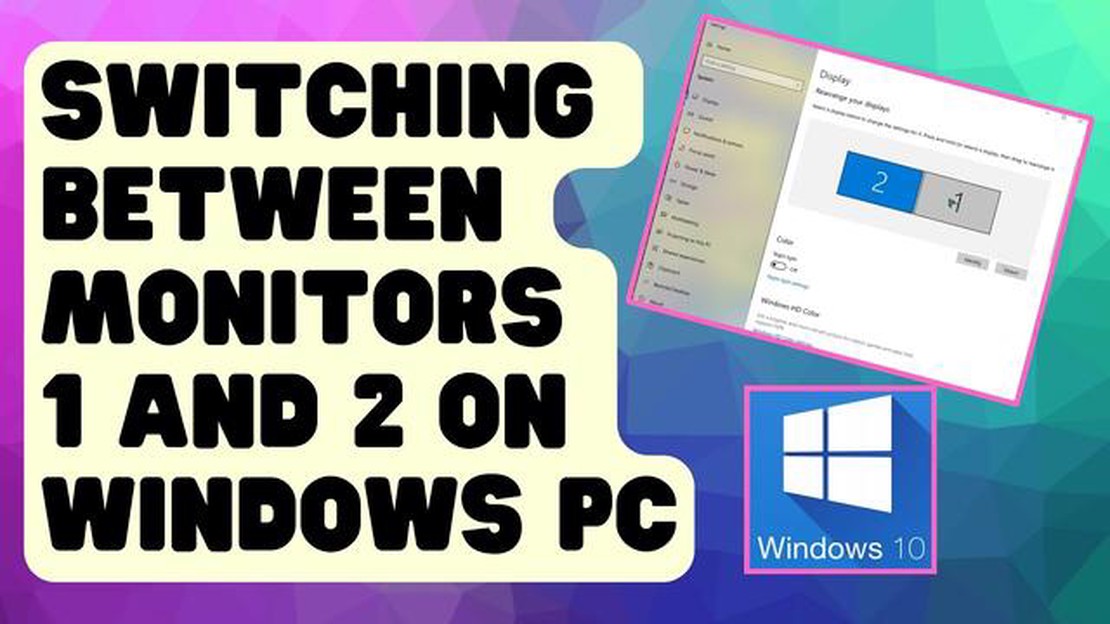
Che siate giocatori, amanti del multitasking o semplicemente desiderosi di avere più spazio sullo schermo, la possibilità di passare facilmente da uno schermo all’altro può migliorare notevolmente la vostra produttività e l’esperienza complessiva. Con la giusta configurazione e i giusti strumenti, è possibile passare senza problemi da uno schermo all’altro e spostare il lavoro o l’intrattenimento da uno all’altro.
Uno dei modi più comuni per passare da uno schermo all’altro è l’uso di scorciatoie da tastiera. Molti sistemi operativi, come Windows e macOS, hanno scorciatoie da tastiera integrate che consentono di passare istantaneamente da uno schermo all’altro. Ad esempio, in Windows è possibile premere il tasto Windows + P per aprire il menu “Progetto”, dove è possibile selezionare la modalità di visualizzazione desiderata. In questo modo è possibile scegliere tra l’utilizzo di un solo schermo, la duplicazione dello schermo, l’estensione dello schermo o l’utilizzo del solo secondo schermo.
Se si preferisce un approccio più visivo, è possibile utilizzare soluzioni software o hardware per passare da uno schermo all’altro con pochi clic o la pressione di un pulsante. Sono disponibili diverse applicazioni che consentono di creare scorciatoie da tastiera personalizzate o di assegnare tasti di scelta rapida a specifiche configurazioni dello schermo. Questi strumenti offrono spesso funzionalità aggiuntive, come la gestione delle finestre e la suddivisione dello schermo, rendendo ancora più semplice la navigazione tra gli schermi e l’organizzazione dello spazio di lavoro.
Inoltre, se si dispone di una configurazione a doppio monitor, è possibile utilizzare la funzionalità “trascinamento” per trasferire finestre o applicazioni tra gli schermi. È sufficiente fare clic e tenere premuto sulla barra del titolo di una finestra, trascinarla sul bordo dello schermo e rilasciarla sull’altro schermo. Questo metodo è particolarmente utile per spostare finestre o applicazioni specifiche senza dover cambiare l’intero schermo.
In generale, la possibilità di passare da uno schermo all’altro in modo rapido e senza sforzo può migliorare notevolmente la produttività e l’esperienza di gioco. Che preferiate le scorciatoie da tastiera, le soluzioni software o il metodo “drag and drop”, trovare un metodo che si adatti alle vostre esigenze e al vostro flusso di lavoro semplificherà senza dubbio la vostra configurazione multischermo.
La commutazione tra due schermi può essere una funzione utile sia per i giocatori che per gli utenti generici. Sia che si voglia fare multitasking o migliorare la propria esperienza di gioco, imparare a passare da uno schermo all’altro senza problemi è essenziale. In questa guida vi illustreremo i passaggi per passare facilmente da uno schermo all’altro.
**1. Prima di passare da uno schermo all’altro, è necessario assicurarsi che il computer o la console di gioco supportino più monitor. Controllate le specifiche del vostro dispositivo per assicurarvi che abbia le porte e le capacità necessarie.
2. Collegare gli schermi: Una volta confermato che il dispositivo supporta più monitor, collegare gli schermi utilizzando i cavi appropriati. Questi possono essere HDMI, DisplayPort, DVI o VGA, a seconda del dispositivo e dei monitor.
3. Configurare le impostazioni dello schermo: Dopo aver collegato gli schermi, potrebbe essere necessario configurare le impostazioni dello schermo. Su un computer Windows, fare clic con il pulsante destro del mouse sul desktop e selezionare “Impostazioni schermo”. Qui è possibile scegliere il layout e la risoluzione di ogni schermo.
**4. Per passare da uno schermo all’altro, è possibile utilizzare la scorciatoia da tastiera “Win + P” su un computer Windows. Si aprirà il menu Progetto, dove si potrà scegliere di duplicare, estendere o utilizzare un solo schermo. Su Mac, è possibile andare in Preferenze di sistema > Visualizzazioni e selezionare la scheda Disposizione per passare da uno schermo all’altro.
5. Ottimizzare l’esperienza di gioco: Se siete giocatori, passare da uno schermo all’altro può essere un ottimo modo per migliorare la vostra esperienza di gioco. È possibile utilizzare uno schermo per giocare e l’altro per la chat, la navigazione o il monitoraggio delle prestazioni del sistema.
**6. Per rendere ancora più comodo il passaggio da uno schermo all’altro, è possibile utilizzare gli strumenti di gestione delle finestre. Questi strumenti consentono di spostare facilmente le finestre tra gli schermi, di ridimensionarle e di organizzare in modo efficiente lo spazio di lavoro.
**7. A seconda del dispositivo e del sistema operativo, è possibile accedere a funzioni avanzate che migliorano ulteriormente l’esperienza di passaggio da uno schermo all’altro. Ad esempio, su Windows è possibile impostare sfondi diversi per ogni schermo o personalizzare la barra delle applicazioni su ogni monitor.
In conclusione, sapere come passare da uno schermo all’altro è un’abilità preziosa sia per i giocatori che per gli utenti in generale. Seguendo questi passaggi, è possibile impostare e utilizzare facilmente più monitor per aumentare la produttività o il divertimento di gioco.
**Uno dei principali vantaggi dell’uso di schermi multipli è che può aumentare significativamente la produttività. Grazie agli schermi multipli, è possibile avere più applicazioni e documenti aperti contemporaneamente, consentendo di lavorare in multitasking in modo efficiente. Ciò può essere particolarmente utile per le attività che comportano il riferimento o il confronto di informazioni provenienti da fonti diverse.
Organizzazione migliore: La presenza di più schermi può migliorare notevolmente l’organizzazione. È possibile dedicare uno schermo al compito principale, come la scrittura o la codifica, mentre si utilizzano gli altri schermi per compiti ausiliari come la ricerca o la comunicazione. Questa configurazione consente di avere uno spazio di lavoro pulito e privo di ingombri, rendendo più facile rimanere concentrati e organizzati.
Migliore esperienza di gioco: Per i giocatori, l’uso di più schermi può offrire un’esperienza di gioco più coinvolgente e piacevole. Con più schermi è possibile ampliare il campo visivo e creare un panorama di gioco più ampio. Questo può essere particolarmente vantaggioso per i giochi che prevedono la guida, il volo o l’esplorazione di mondi aperti, in quanto consente di vedere più ambienti di gioco contemporaneamente.
Multitasking migliore: Gli schermi multipli consentono un multitasking efficiente, in quanto permettono di vedere e lavorare su più finestre o applicazioni contemporaneamente. È possibile avere la posta elettronica aperta su uno schermo mentre si lavora a una presentazione su un altro, o avere un video in riproduzione su uno schermo mentre si naviga in Internet su un altro. In questo modo il multitasking diventa più fluido e senza interruzioni.
Aumento dell’efficienza: L’uso di più schermi può portare a un aumento dell’efficienza. Elimina la necessità di passare continuamente da una finestra o scheda all’altra, facendo risparmiare tempo e riducendo al minimo le distrazioni. Con tutte le informazioni necessarie prontamente disponibili su schermi separati, è possibile lavorare più velocemente e completare le attività in modo più efficiente.
Miglioramento della collaborazione: Gli schermi multipli possono anche migliorare la collaborazione, soprattutto negli ambienti di gruppo. Ogni membro del team può avere il proprio schermo, consentendo di lavorare contemporaneamente su aspetti diversi di un progetto. Questo favorisce una migliore comunicazione e collaborazione, in quanto tutti possono facilmente condividere le loro schermate o fare riferimento a documenti o file specifici senza interrompere il flusso di lavoro.
**L’utilizzo di schermi multipli offre la flessibilità di personalizzare lo spazio di lavoro in base alle proprie esigenze. È possibile disporre e posizionare gli schermi nel modo più adatto alle proprie esigenze, che si tratti di schermi affiancati, impilati verticalmente o di una combinazione di entrambi. Questa flessibilità vi permette di creare uno spazio di lavoro comodo ed efficiente, adatto alle vostre preferenze.
Migliore organizzazione visiva: Gli schermi multipli consentono una migliore organizzazione visiva delle informazioni. Invece di dover continuamente ridimensionare e riorganizzare le finestre per adattarle a un unico schermo, è possibile distribuirle su più schermi, facilitando l’accesso e la visualizzazione delle informazioni. Questo può essere particolarmente utile per le attività che richiedono di fare riferimento a più documenti o fogli di calcolo contemporaneamente.
Flusso di lavoro semplificato: L’uso di più schermi può semplificare il flusso di lavoro, eliminando la necessità di minimizzare e massimizzare continuamente le finestre. È possibile avere applicazioni o strumenti di uso frequente aperti e facilmente accessibili su uno schermo, mentre si utilizzano gli altri schermi per le attività correnti. In questo modo si eliminano i clic e le battute inutili, rendendo il flusso di lavoro più efficiente e continuo.
Quando si configura una configurazione a doppio schermo, è importante scegliere l’hardware giusto per garantire un’esperienza fluida e senza interruzioni. Ci sono alcuni fattori chiave da considerare quando si sceglie l’hardware per la configurazione a doppio schermo.
1. Scheda grafica: Uno dei componenti più importanti per una configurazione a doppio schermo è la scheda grafica. È importante scegliere una scheda grafica che abbia una potenza di elaborazione sufficiente per gestire due schermi contemporaneamente. Cercate una scheda grafica con più uscite video, come HDMI, DisplayPort o DVI, per collegare i due monitor.
2. Monitor: Anche la scelta dei monitor è importante per una configurazione a doppio schermo. Assicuratevi di scegliere monitor con cornici sottili, in modo da ridurre il fastidioso divario tra i due schermi. Inoltre, considerate la risoluzione e le dimensioni dei monitor per garantire una configurazione equilibrata e piacevole alla vista.
Leggi anche: Scoprire il numero di forzieri Moonchase in DragonSpine
3. Cavi e connettori: Per collegare i due monitor al computer, sono necessari i cavi e i connettori appropriati. Controllate le uscite video della vostra scheda grafica e assicuratevi di avere i cavi corrispondenti, come i cavi HDMI o DisplayPort. È inoltre importante considerare la lunghezza dei cavi per garantire che possano raggiungere la configurazione desiderata.
4. Opzioni di montaggio: A seconda della vostra configurazione, potreste voler considerare le opzioni di montaggio per i vostri monitor doppi. Esistono vari tipi di supporti per monitor, come quelli da scrivania, a parete o a morsetto. Scegliete un’opzione di montaggio che si adatti alle vostre esigenze e che permetta di posizionare e regolare i monitor in modo flessibile.
5. Software e impostazioni: Oltre all’hardware, è importante configurare il software e le impostazioni del computer per una configurazione a doppio schermo. Assicurarsi che il sistema operativo supporti più monitor e regolare le impostazioni di visualizzazione per estendere il desktop su entrambi gli schermi. Potrebbe anche essere necessario regolare la risoluzione, l’orientamento e la scala degli schermi per garantire una visualizzazione ottimale.
In conclusione, la scelta dell’hardware giusto per una configurazione a doppio schermo è fondamentale per un’esperienza fluida e piacevole. Considerate la scheda grafica, i monitor, i cavi, le opzioni di montaggio e le impostazioni del software per creare una configurazione a doppio schermo equilibrata e visivamente accattivante.
Leggi anche: Attivazione di un telefono Verizon: Guida passo-passo all'attivazione fai-da-te
L’installazione di schermi doppi può migliorare notevolmente l’esperienza di gioco e di produttività. La presenza di due schermi consente di avere più finestre e applicazioni aperte contemporaneamente, aumentando le capacità di multitasking.
Ecco una guida passo passo su come impostare facilmente i doppi schermi:
Con questi semplici passaggi, è possibile impostare facilmente il doppio schermo e godere dei vantaggi di uno spazio di lavoro più ampio e di un migliore multitasking. Che siate giocatori, professionisti o utenti occasionali, il doppio schermo può migliorare notevolmente la vostra produttività e il vostro intrattenimento. Quindi, provate!
Avere due schermi può migliorare notevolmente la produttività e l’efficienza quando si lavora o si gioca. Ecco alcuni suggerimenti e trucchi utili per sfruttare al meglio la configurazione a doppio schermo.
1. Organizzare gli schermi: Disporre gli schermi in modo da adattarli al proprio flusso di lavoro. Ad esempio, è possibile utilizzare lo schermo principale per l’attività principale o per il gioco e utilizzare lo schermo secondario per i materiali di riferimento, le chat o le applicazioni di monitoraggio.
2. Utilizzate i desktop virtuali: se utilizzate un sistema operativo Windows, sfruttate i desktop virtuali per creare spazi di lavoro separati per le diverse attività. Questo può aiutare a rimanere organizzati e a passare facilmente da un’applicazione all’altra su schermi diversi.
3. Utilizzare le scorciatoie: familiarizzare con le scorciatoie da tastiera per passare rapidamente da uno schermo all’altro o spostare le finestre. Ad esempio, è possibile utilizzare il tasto Windows + i tasti freccia per spostare le finestre ai diversi lati dello schermo o per spostarle tra i monitor.
4. Impostare un desktop esteso: invece di duplicare lo schermo, impostare un desktop esteso per avere più spazio sullo schermo. Ciò consente di avere applicazioni o documenti diversi aperti su ogni schermo, evitando il disordine e migliorando il multitasking.
5. Personalizzare le impostazioni del display: Regolare la risoluzione, il ridimensionamento e l’orientamento di ogni schermo per ottimizzare l’esperienza visiva. È anche possibile impostare uno schermo come principale per controllare la posizione della barra delle applicazioni e la schermata di avvio predefinita per le applicazioni.
**6. Sfruttare le funzioni di split-screen o le applicazioni di terze parti per dividere gli schermi e lavorare facilmente su più attività contemporaneamente. Questo può essere utile per confrontare documenti, modificare immagini o monitorare diverse applicazioni contemporaneamente.
**7. Se fate spesso riferimento a pagine web o risorse online, prendete in considerazione la possibilità di utilizzare browser diversi o schede separate su ogni schermo. In questo modo è possibile passare rapidamente da un sito all’altro senza perdere la concentrazione o interrompere il flusso di lavoro.
8. Considerate un supporto per monitor o un supporto a parete: Per ottimizzare la configurazione a doppio schermo, investite in un supporto per monitor o un supporto a parete che vi permetta di regolare l’altezza, l’inclinazione e la posizione degli schermi. Questo può migliorare l’ergonomia e ridurre l’affaticamento del collo.
9. Mantenere la concentrazione: Anche se i doppi schermi possono essere utili, è importante rimanere concentrati sul proprio compito principale. Riducete al minimo le distrazioni mantenendo le applicazioni o le notifiche non essenziali sullo schermo secondario e assegnate tempi specifici per il tempo libero o le attività personali.
10. Sperimentare e adattarsi: Il flusso di lavoro e le preferenze di ognuno sono diversi, quindi non abbiate paura di sperimentare con configurazioni, software o strumenti diversi. Valutate e adattate continuamente il vostro flusso di lavoro a doppio schermo per trovare ciò che funziona meglio per voi.
Implementando questi suggerimenti e trucchi, potrete ottimizzare il vostro flusso di lavoro a doppio schermo e godere di una maggiore produttività ed efficienza nelle attività quotidiane o nelle sessioni di gioco.
La tecnologia a doppio schermo è diventata sempre più popolare negli ultimi anni, offrendo agli utenti un’esperienza unica e coinvolgente. Questa tecnologia consente di utilizzare due schermi contemporaneamente, offrendo un campo visivo più ampio e migliorando la produttività e le possibilità di intrattenimento.
Gli appassionati di giochi hanno abbracciato con entusiasmo le configurazioni a doppio schermo, che consentono un’esperienza di gioco più coinvolgente. Con due schermi, i giocatori possono giocare su uno schermo e utilizzare l’altro per informazioni aggiuntive, come mappe, guide di gioco o streaming live. Questo non solo migliora l’esperienza di gioco complessiva, ma migliora anche le prestazioni e il processo decisionale strategico.
Una delle principali tendenze nel supporto dei giochi a doppio schermo è lo sviluppo di software e hardware di gioco specializzati. Gli sviluppatori di giochi stanno creando giochi specificamente ottimizzati per le configurazioni a doppio schermo, sfruttando appieno il display esteso per offrire un’esperienza di gioco fluida e coinvolgente. Inoltre, si stanno diffondendo monitor da gioco con rapporti di aspetto ultra-ampi, che consentono un’esperienza di gioco ancora migliore su più schermi.
Non sono solo le aziende di videogiochi a investire nella tecnologia a doppio schermo, ma anche altri settori ne stanno riconoscendo il potenziale. Ad esempio, le configurazioni a doppio schermo stanno diventando sempre più popolari nel settore finanziario, dove i trader possono utilizzare uno schermo per l’analisi dei dati e l’altro per gli aggiornamenti di mercato. Inoltre, le configurazioni a doppio schermo vengono utilizzate anche nei settori creativi, come il graphic design e il video editing, consentendo un migliore multitasking e un migliore flusso di lavoro.
In conclusione, la tecnologia a doppio schermo offre interessanti possibilità sia per il gioco che per l’uso generale. Con lo sviluppo di supporti di gioco specializzati e la crescente popolarità in vari settori, le configurazioni a doppio schermo stanno diventando sempre più accessibili e convenienti. Sia che siate giocatori alla ricerca di un’esperienza più coinvolgente, sia che siate professionisti alla ricerca di una maggiore produttività, la tecnologia a doppio schermo merita sicuramente di essere presa in considerazione.
Lo scopo della commutazione tra due schermi è quello di spostare facilmente l’attenzione e il lavoro tra due applicazioni o attività diverse, senza dover minimizzare, massimizzare o ridimensionare manualmente le finestre.
Sì, esistono diverse scorciatoie da tastiera a seconda del sistema operativo. Per Windows, è possibile utilizzare “Tasto Windows + P” per visualizzare il menu Progetto e selezionare lo schermo che si desidera utilizzare. Su Mac, si può usare “Control + Freccia sinistra/destra” per passare da una schermata all’altra.
Sì, è possibile passare da uno schermo all’altro in una configurazione a doppio monitor. È possibile utilizzare le impostazioni di visualizzazione del sistema operativo per configurare la disposizione degli schermi, quindi utilizzare le scorciatoie da tastiera o i gesti del mouse per passare facilmente da uno schermo all’altro.
Sì, sono disponibili diverse applicazioni di terze parti che possono migliorare l’esperienza di passaggio tra due schermi. Tra quelle più diffuse vi sono DisplayFusion, Dual Monitor Tools e Ultramon. Queste applicazioni offrono funzioni aggiuntive e opzioni di personalizzazione per la gestione di più schermi.
È possibile ottenere un aimbot su PS4? Se siete giocatori accaniti e possedete una PS4, vi sarete chiesti se è possibile ottenere un aimbot per la …
Leggi l'articoloPerché non posso scendere dalla barca in Genshin? Nel popolare gioco di ruolo d’azione a mondo aperto Genshin Impact, i giocatori hanno la libertà di …
Leggi l'articoloIl platino è un buon grado in Rocket League? Quando si parla di sistemi di classificazione nei videogiochi competitivi, come Rocket League, i …
Leggi l'articoloSi può giocare a Skylanders su PC? Skylanders è un popolare franchise di videogiochi che ha catturato i cuori dei giocatori di tutto il mondo. Il …
Leggi l'articoloCome si collega un controller cablato allo switch? Molti possessori di Nintendo Switch apprezzano la versatilità e la comodità dei controller Joy-Con, …
Leggi l'articoloÈ possibile giocare a Genshin Impact attraverso un browser web? Esplorazione delle opzioni di gioco su un sito web. Uno dei giochi più popolari degli …
Leggi l'articolo